A Steam Disk írási hiba egyszerű javítása Windows 10 rendszeren
Steam Disk Write Disk Error hibát észlel Windows 10 rendszeren a játék frissítése vagy letöltése közben? Íme néhány gyorsjavítás, amellyel megszabadulhat a hibaüzenettől.
A Google Keep-jegyzetek optimalizálásának egyik módja, ha emlékeztetőket ad hozzá és kezeli őket a Google Naptárból más Google-platformokról származó emlékeztetőkkel együtt. A Google azonban nemrégiben eltávolította a Keep és a Naptár szinkronizálását, ami azt jelenti, hogy a Google Keep-emlékeztetői többé nem jelennek meg a naptárban.
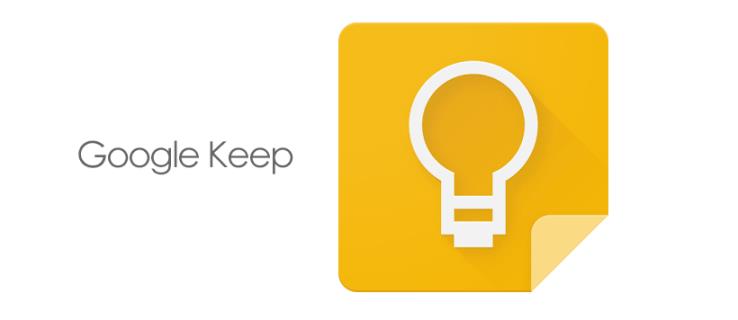
Ebben a cikkben többet megtudunk erről a váltásról, és arról, hogyan kezelheti a Keep-emlékeztetőket a naptár használata nélkül.
Hogyan integrálja a Google Emlékeztetőket a Google Naptárba
Normális, hogy a Google hasonló funkciókat szinkronizál alkalmazásai között, hogy a felhasználók jobb élményben legyenek a napi tevékenységeik kezelésében. És ez volt a helyzet a Google Keep-emlékeztetők és a Google Naptár esetében. Beállíthat egy megjegyzés emlékeztetőt egy adott dátumhoz, időponthoz és helyhez, és az információkat automatikusan szinkronizálja a Google Naptár.
Amikor az emlékeztető konkrét részletei megvalósulnak, a Google Naptár értesítést küld, és felszólítja Önt, hogy tegyen lépéseket. Az együttműködésnek köszönhetően nem kellett egyik platformról a másikra navigálni a kötelezettségvállalások megtekintéséhez vagy kezeléséhez.
A Google Naptár átvált az emlékeztetőkről a feladatokra
Bár a Google emlékeztetői hatékonyan értesítették a felhasználókat az esedékes feladatokról, nem lettek szinkronizálva a Google ökoszisztémájában. 2023 májusában a Google bejelentette, hogy fokozatosan megszünteti az emlékeztetőket, és feladatokkal helyettesíti azokat.
A feladatok emlékeztetőkként működnek. Az egyetlen különbség az, hogy a feladatok összetettebb részleteket is képesek kezelni, mint az emlékeztetők, például részfeladatok hozzáadása a teendők listájához és prioritások beállítása. Ezenkívül szinte minden Google-platformon találhat feladatokat, beleértve a Google Dokumentumokat, a Google Drive-ot és a Gmailt. Az emlékeztetőkkel ellentétben azonban nem rendelhet feladatokat másokhoz valós idejű együttműködés céljából.
A Google Keep Emlékeztetők új normája
2023 júniusától a Google megkezdte az adatok automatikus migrálását az emlékeztetőkről a feladatokra a Tasks szolgáltatással rendelkező összes alkalmazásban. Az egyetlen kivétel ez alól a Google Keep volt. Meg kell tartani az emlékeztető funkciót, de ez nem volt hatástalan. Az emlékeztetők a Google Keepben maradnak, és többé nem szinkronizálódnak a Google Naptárral.
A Google pozitívumai miatt az emlékeztetők nem váltanak át a feladatokra
Bár a Google Keep emlékeztetői nem váltottak át a feladatokra, ez a következő szempontok szerint előnyös az Ön számára:
A Google negatívumai miatt az emlékeztetők nem váltanak át a feladatokra
A másik oldalon a következő negatívumok vannak, ha a Google Keepben nincs Tasks:
Emlékeztetők kezelése a Google Keepben
Mivel már nem tudja kezelni a Keep emlékeztetőit a Google Naptárból, nézzük meg, hogyan kezelheti őket a Google Keep mobilalkalmazásból és webes verziójából. A Keep-emlékeztetőket még soha nem használó felhasználóknak való megfelelés érdekében kezdjük a Google Keep-emlékeztetők beállításának megvitatásával.
A Google Keep Time Reminder beállítása
Ha mobilalkalmazást használ, kövesse az alábbiakat:
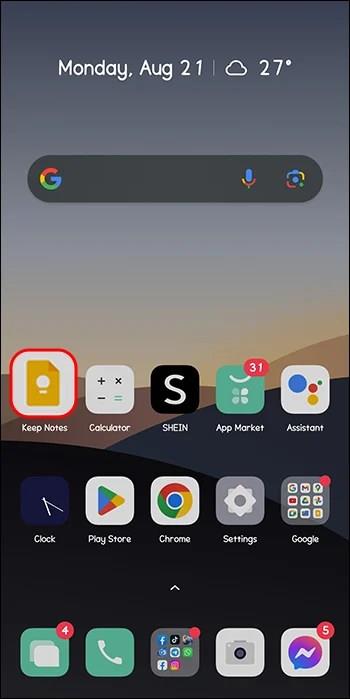
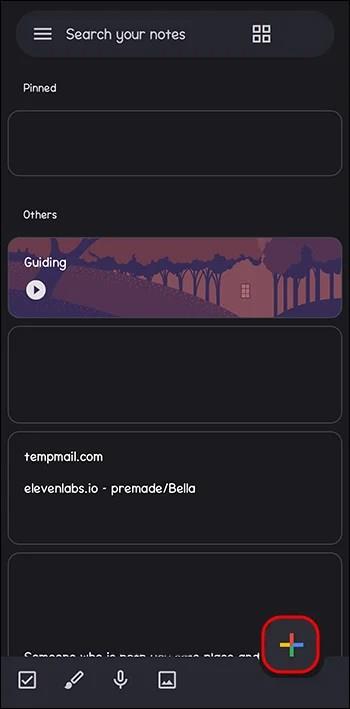
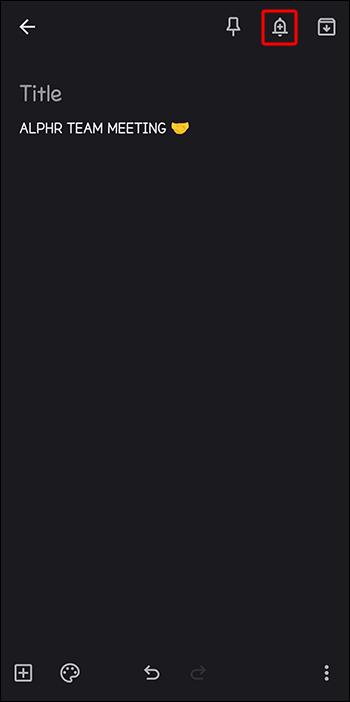
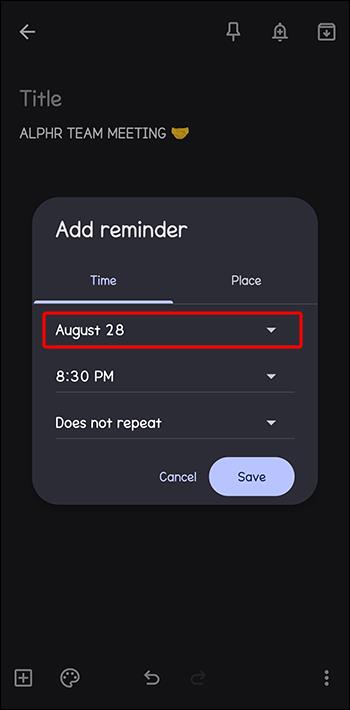
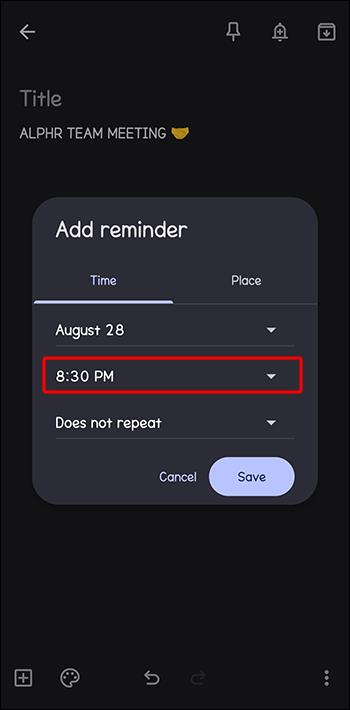
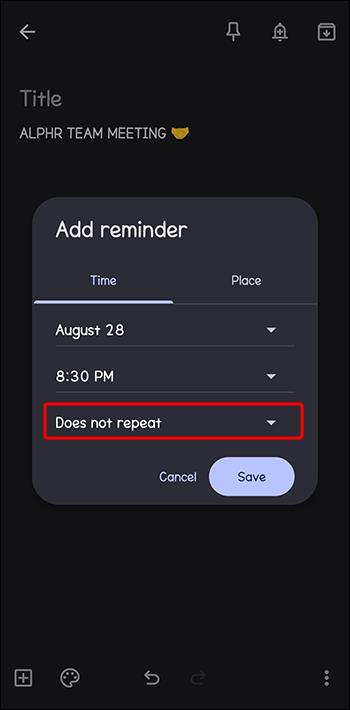

Ha webes verziót használ, kövesse az alábbi lépéseket:
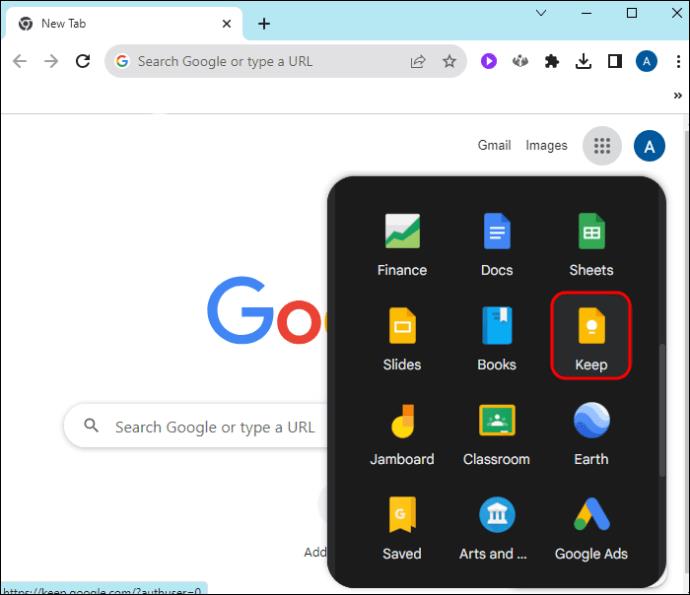
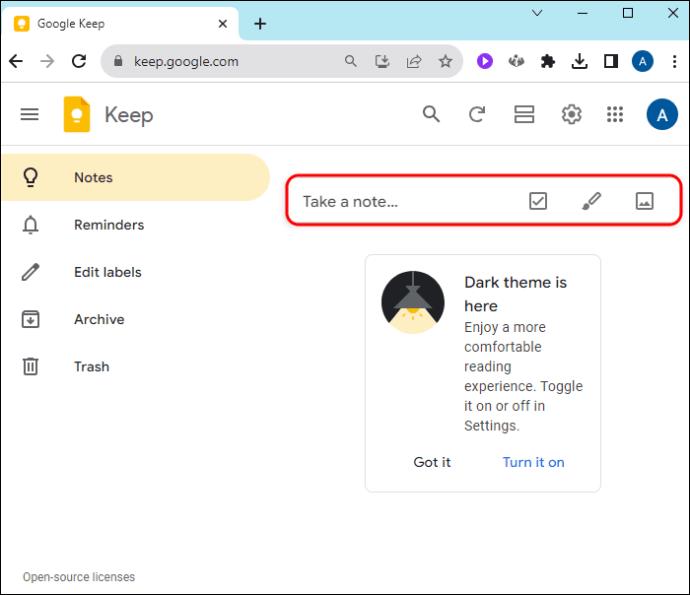
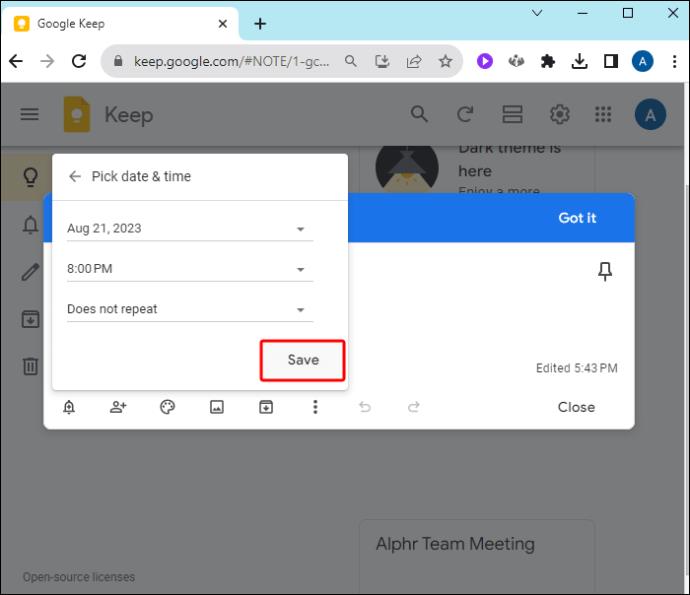
A Google Keep helyemlékeztető beállítása
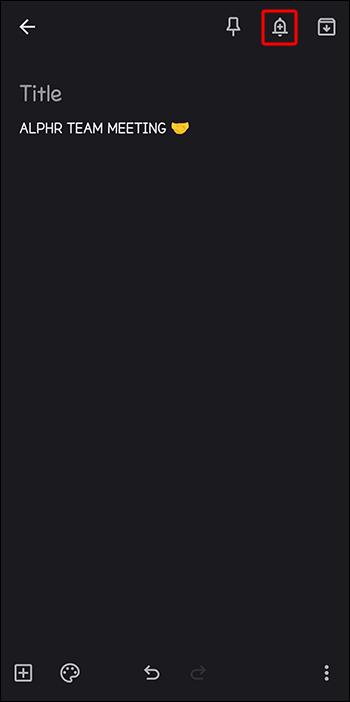
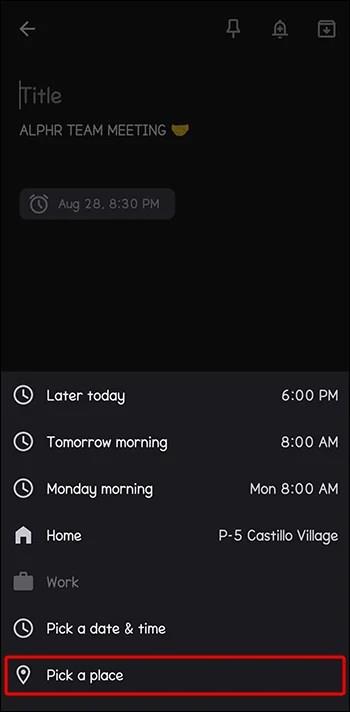
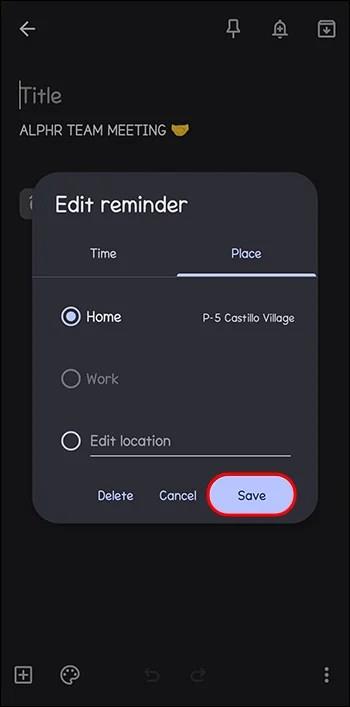
A Keep Emlékeztetők megtekintése és törlése
Ha meg szeretné tekinteni a Google Keep emlékeztetőit a mobilalkalmazásban, koppintson a „Menü” ikonra a bal felső sarokban, és válassza az „Emlékeztetők” lehetőséget. A Keep webes verziójában navigáljon a bal oldalsávra, és koppintson az „Emlékeztetők” elemre. Az összes emlékeztetőt tartalmazó jegyzet megjelenik.
Emlékeztető törléséhez nyissa meg a jegyzetet, és vigye az egérmutatót a bal alsó sarokban lévő emlékeztető ikonra. Érintse meg a „Törlés” ikont (X) a jobb oldalon. Ha töröl egy emlékeztetőt, az más szinkronizált eszközökön is törlődik. A törölt emlékeztetőket azonban visszaállíthatja a kukából, vagy véglegesen törölheti innen.
GYIK
Miért nem látom a Google Keep-emlékeztetőimet a Google Naptárban?
Ha nem látja a Google Keep emlékeztetőit a Google Naptárban, az azért van, mert a kettő már nincs szinkronizálva, mivel a Google fokozatosan megszüntette az emlékeztetőket a Naptárban. A Google Keep-emlékeztetői a Google Keep alkalmazásban maradnak.
Miért változtatta meg a Google a Google Keep emlékeztetőit és a Google Naptár integrációját?
A Google megváltoztatta a Google Keep emlékeztetőit és a Google Naptár integrációját, mert fokozatosan megszüntette az emlékeztetőket, és feladatokkal helyettesítette őket. Ez lehetővé teszi a felhasználók számára, hogy részletesebb emlékeztetőket (jelenleg feladatokat) készítsenek más Google-platformokon.
Nincs több emlékeztető a Google Naptárban
A Google frissítései végre eljutottak a Google Keep emlékeztetőihez. Most már nem kezelheti a Keep-emlékeztetőket a Naptárból. Bár ez kiábrándító lehet, ha egy helyen szeretné megtekinteni a teendőit, a Google Keep hatékonyan működik – még mindig időben kapja meg az emlékeztetőket.
Hogyan alkalmazkodik a Google Keep-emlékeztetők kezeléséhez? A változás befolyásolta valamilyen módon a felhasználói élményt? Tudassa velünk az alábbi megjegyzések részben.
Steam Disk Write Disk Error hibát észlel Windows 10 rendszeren a játék frissítése vagy letöltése közben? Íme néhány gyorsjavítás, amellyel megszabadulhat a hibaüzenettől.
Fedezze fel, hogyan távolíthat el alkalmazásokat a Windows 10 rendszerből a Windows Store segítségével. Gyors és egyszerű módszerek a nem kívánt programok eltávolítására.
Fedezze fel, hogyan tekintheti meg vagy törölheti a Microsoft Edge böngészési előzményeit Windows 10 alatt. Hasznos tippek és lépésről-lépésre útmutató!
A Google zökkenőmentessé tette a csoportos megbeszélések lebonyolítását. Tudd meg a Google Meet korlátait és lehetőségeit!
Soha nincs rossz idő a Gmail jelszavának megváltoztatására. Biztonsági okokból mindig jó rutinszerűen megváltoztatni jelszavát. Ráadásul soha
Az online adatvédelem és biztonság megőrzésének egyik alapvető része a böngészési előzmények törlése. Fedezze fel a módszereket böngészőnként.
Ismerje meg, hogyan lehet némítani a Zoom-on, mikor és miért érdemes ezt megtenni, hogy elkerülje a zavaró háttérzajokat.
Használja ki a Command Prompt teljes potenciálját ezzel a több mint 280 (CMD) Windows-parancsot tartalmazó átfogó listával.
Alkalmazhatja a Google Táblázatok feltételes formázását egy másik cella alapján, a Feltételes formázási segédprogrammal, a jelen cikkben ismertetettek szerint.
Kíváncsi vagy, hogyan használhatod a Rendszer-visszaállítás funkciót a Windows 11 rendszeren? Tudd meg, hogyan segíthet ez a hasznos eszköz a problémák megoldásában és a számítógép teljesítményének helyreállításában.







![Feltételes formázás egy másik cella alapján [Google Táblázatok] Feltételes formázás egy másik cella alapján [Google Táblázatok]](https://blog.webtech360.com/resources3/images10/image-235-1009001311315.jpg)
